Kako promijeniti ili vratiti zadanu lokaciju mape Camera Roll u sustavu Windows 10

Ovaj će vam vodič pokazati kako promijeniti ili vratiti zadanu lokaciju mape Camera Roll u sustavu Windows 10.
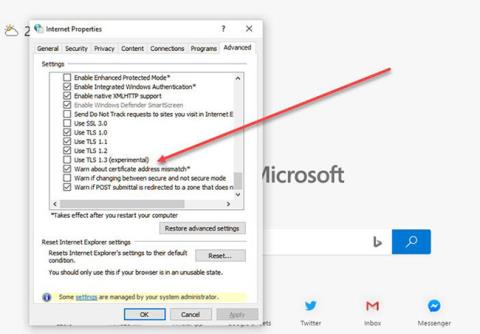
TLS ili Transport Layer Security sigurnosni je protokol osmišljen s dva cilja na umu - održavanje privatnosti i sigurnosti podataka na internetu. Dakle, kada se e-pošta šalje s računala na poslužitelj, web-preglednik učitava web-stranicu ili izvodi VoIP , TLS ih može šifrirati. Ako znate što je SSL, onda je TLS evolucija ovog protokola. Ono što je zanimljivo napomenuti je: HTTPS je implementacija TLS-a preko HTTP protokola .
Kako omogućiti/onemogućiti TLS 1.3 u sustavu Windows 10
Da bi TLS radio, mora biti omogućen i na klijentu i na poslužitelju. Za korisnike Windows poslužitelja, TLS 1.3 je omogućen prema zadanim postavkama u IIS/HTTP.SYS. U sustavu Windows 10, počevši od Insider Preview Build 20170, korisnici mogu omogućiti TLS na Microsoft Edge Legacy, u Microsoft Edgeu (Chromium), Chromeu i Firefoxu.
Nakon što omogućite postavku, trebate ponovno pokrenuti preglednik kako bi TLS 1.3 stupio na snagu. Imajte na umu da se ova značajka još uvijek uvodi u sve preglednike i da se u vašem pregledniku može pojaviti malo kasnije.
1. Omogućite TLS na Microsoft Edge Legacy
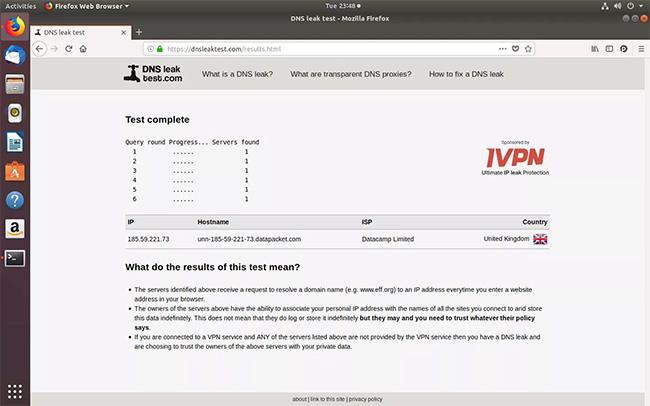
Omogućite TLS na Microsoft Edge Legacy
Upišite inetcpl.cpl u Run ( Win + R ) i pritisnite tipku Enter.
Otvorit će se prozor Internet Properties . Prijeđimo na napredni odjeljak .
U sigurnosnom odjeljku označite kućicu TLS 1.3.
Ponovno pokrenite preglednik.
2. Omogućite TLS u Microsoft Edgeu (Chromium)
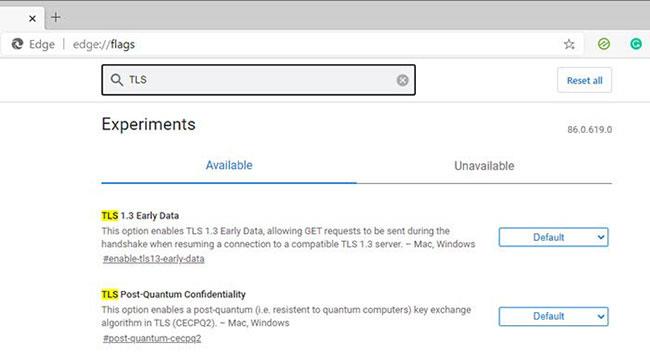
Omogućite TLS u Microsoft Edgeu (Chromium)
Ova verzija Edgea izgrađena je na Chromium Engineu, a ne koristi Windows TLS stog. Morat ćete ih konfigurirati neovisno pomoću dijaloga edge://flags.
Na novoj kartici u Edgeu unesite edge://flags.
Potražite TLS 1.3 i omogućite postavku
Imajte na umu da je još uvijek u beta fazi (prvi put je uveden s Windows 10 Insiderom i dalje će se proširivati).
3. Omogućite TLS 1.3 u pregledniku Chrome
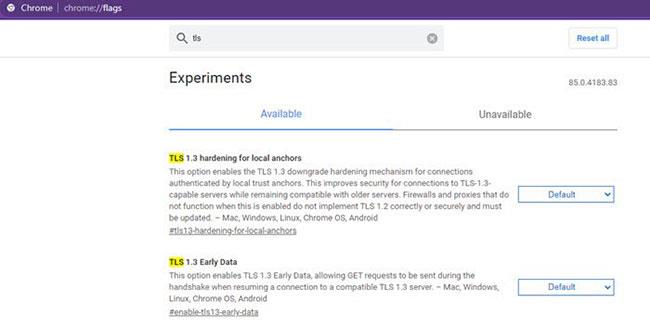
Omogućite TLS 1.3 u pregledniku Chrome
Budući da Chrome i Edge koriste Chromium Engine, možete omogućiti ili promijeniti postavke na sličan način pomoću Chrome Flags.
Unesite chrome://flags u novu karticu na Edgeu i pritisnite tipku Enter.
Potražite TLS 1.3 i omogućite postavku.
Primijetit ćete da je postavka omogućena prema zadanim postavkama za Chrome. Ista stvar će se dogoditi sa svim preglednicima u bliskoj budućnosti.
4. Omogućite TLS 1.3 u Firefoxu
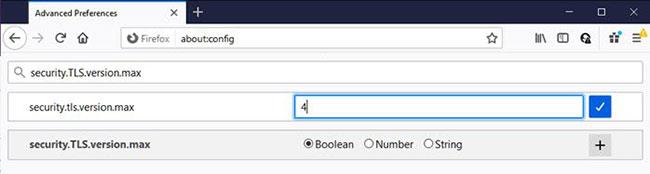
Omogućite TLS 1.3 u Firefoxu
Nadamo se da je upute lako slijediti i ako planirate koristiti TLS, možete ga omogućiti u sustavu Windows, kao iu svim podržanim preglednicima. Ako želite onemogućiti TLS, promijenite vrijednost na 3.
Provjerite je li TLS 1.3 ispravno omogućen
Možete koristiti Cloudflareovu Sigurnosnu provjeru iskustva pregledavanja da vidite je li TLS 1.3 omogućen prema zadanim postavkama.
Provjerite je li TLS 1.3 ispravno omogućen
Kada ste na stranici, pritisnite gumb Provjeri moj preglednik i prikazat će se detalji kao što su Secure DNS, DNSSEC, TLS 1.3 i Encrypted SNI.
Vidi više:
Ovaj će vam vodič pokazati kako promijeniti ili vratiti zadanu lokaciju mape Camera Roll u sustavu Windows 10.
Smanjenje veličine i kapaciteta fotografija olakšat će vam njihovo dijeljenje ili slanje bilo kome. Konkretno, u sustavu Windows 10 možete grupno mijenjati veličinu fotografija uz nekoliko jednostavnih koraka.
Ako ne morate prikazivati nedavno posjećene stavke i mjesta iz sigurnosnih ili privatnih razloga, to možete jednostavno isključiti.
Jedno mjesto za kontrolu mnogih operacija izravno na paleti sustava.
U sustavu Windows 10 možete preuzeti i instalirati predloške grupnih pravila za upravljanje postavkama Microsoft Edgea, a ovaj će vam vodič pokazati postupak.
Programska traka ima ograničen prostor, a ako redovito radite s više aplikacija, brzo bi vam moglo ponestati prostora za prikvačivanje više vaših omiljenih aplikacija.
Statusna traka na dnu File Explorera govori vam koliko je stavki unutra i odabrano za trenutno otvorenu mapu. Dva gumba ispod također su dostupna na desnoj strani statusne trake.
Microsoft je potvrdio da je sljedeće veliko ažuriranje Windows 10 Fall Creators Update. Evo kako ažurirati operativni sustav prije nego što ga tvrtka službeno lansira.
Postavka Allow wake timers u Power Options omogućuje sustavu Windows da automatski probudi računalo iz stanja mirovanja radi izvođenja planiranih zadataka i drugih programa.
Sigurnost sustava Windows šalje obavijesti s važnim informacijama o zdravlju i sigurnosti vašeg uređaja. Možete odrediti koje obavijesti želite primati. U ovom članku Quantrimang će vam pokazati kako uključiti ili isključiti obavijesti iz Windows sigurnosnog centra u sustavu Windows 10.
Moglo bi vam se također svidjeti da vas klik na ikonu programske trake vodi ravno do zadnjeg prozora koji ste otvorili u aplikaciji, bez potrebe za sličicom.
Ako želite promijeniti prvi dan u tjednu u sustavu Windows 10 kako bi odgovarao zemlji u kojoj živite, vašem radnom okruženju ili radi boljeg upravljanja kalendarom, možete ga promijeniti putem aplikacije Postavke ili upravljačke ploče.
Počevši s verzijom aplikacije Vaš telefon 1.20111.105.0, dodana je nova postavka Više prozora, koja vam omogućuje da omogućite ili onemogućite upozorenje prije zatvaranja više prozora pri izlasku iz aplikacije Vaš telefon.
Ovaj će vam vodič pokazati kako omogućiti ili onemogućiti pravilo dugih staza Win32 da biste imali staze duže od 260 znakova za sve korisnike u sustavu Windows 10.
Pridružite se Tips.BlogCafeIT kako biste naučili kako isključiti predložene aplikacije (Predložene aplikacije) na Windows 10 u ovom članku!
U današnje vrijeme korištenje mnogih programa za prijenosna računala uzrokuje brzo pražnjenje baterije. To je također jedan od razloga zašto se baterije računala brzo troše. Ispod su najučinkovitiji načini za uštedu baterije u sustavu Windows 10 koje bi čitatelji trebali razmotriti.
Ako želite, možete standardizirati sliku računa za sve korisnike na računalu na zadanu sliku računa i spriječiti korisnike da kasnije mogu promijeniti sliku računa.
Jeste li umorni od toga da vas Windows 10 živcira pozdravnim zaslonom "Iskoristite još više Windowsa" pri svakom ažuriranju? Nekima može biti od pomoći, ali i smetati onima kojima ne treba. Evo kako isključiti ovu značajku.
Ako imate snažno računalo ili nemate mnogo programa za pokretanje u sustavu Windows 10, možete pokušati smanjiti ili čak potpuno onemogućiti odgodu pokretanja kako biste pomogli svom računalu da se brže pokrene.
Microsoftov novi preglednik Edge temeljen na Chromiumu ukida podršku za EPUB datoteke e-knjiga. Za pregled EPUB datoteka u sustavu Windows 10 trebat će vam aplikacija treće strane za čitanje EPUB-a. Evo nekoliko dobrih besplatnih opcija koje možete izabrati.
Način rada kioska u sustavu Windows 10 način je za korištenje samo 1 aplikacije ili pristupanje samo 1 web mjestu s gostujućim korisnicima.
Ovaj će vam vodič pokazati kako promijeniti ili vratiti zadanu lokaciju mape Camera Roll u sustavu Windows 10.
Uređivanje hosts datoteke može uzrokovati da ne možete pristupiti Internetu ako datoteka nije pravilno izmijenjena. Sljedeći članak će vas voditi kako urediti datoteku hosts u sustavu Windows 10.
Smanjenje veličine i kapaciteta fotografija olakšat će vam njihovo dijeljenje ili slanje bilo kome. Konkretno, u sustavu Windows 10 možete grupno mijenjati veličinu fotografija uz nekoliko jednostavnih koraka.
Ako ne morate prikazivati nedavno posjećene stavke i mjesta iz sigurnosnih ili privatnih razloga, to možete jednostavno isključiti.
Microsoft je upravo izdao Windows 10 Anniversary Update s mnogim poboljšanjima i novim značajkama. U ovom novom ažuriranju vidjet ćete mnogo promjena. Od podrške za Windows Ink olovku do podrške za proširenje preglednika Microsoft Edge, izbornik Start i Cortana također su značajno poboljšani.
Jedno mjesto za kontrolu mnogih operacija izravno na paleti sustava.
U sustavu Windows 10 možete preuzeti i instalirati predloške grupnih pravila za upravljanje postavkama Microsoft Edgea, a ovaj će vam vodič pokazati postupak.
Dark Mode je sučelje s tamnom pozadinom u sustavu Windows 10, koje pomaže računalu uštedjeti energiju baterije i smanjuje utjecaj na oči korisnika.
Programska traka ima ograničen prostor, a ako redovito radite s više aplikacija, brzo bi vam moglo ponestati prostora za prikvačivanje više vaših omiljenih aplikacija.






















